نحوه شمارش سلول های پر شده در Google Sheets (2 روش)
شمارش سلول هایی که پر شده است در سند های طولانی کار مشکلی است، به خصوص اگر فقط حاوی فاصله (Space) باشد. در این مقاله نحوه شمارش سلول های غیر خالی در Google Sheets آورده شده است.
ممکن است در ابتدا کمی بیهوده به نظر برسد، اما دانستن تعداد دقیق سلولهای پر شده با داده میتواند بسیار مفید باشد اگر از Google Sheets برای اسناد خود استفاده کنید.
تکنیک های توضیح داده شده در این مقاله بیشتر برای شمارش تعداد سلول های پر شده در یک محدوده خاص مورد استفاده قرار می گیرند. این به ویژه برای افرادی مفید است که با اسناد گسترده کار می کنند و نیاز به داشتن آگاهی از گستره و دامنه داده های خود دارند.
فهرست مطالب
روشهایی برای شمارش سلولهایی که در Google Sheets خالی نیستند
در این مقاله دو روش آسان برای شمارش سلولهایی که در سند شما خالی نیستند، بیان شده است. استفاده از فرمول COUNTA برای شمارش سلولهای خالی در گوگل شیت. COUNTA مخفف count all است و شما از آن برای برگرداندن تعداد مقادیر موجود در یک مجموعه داده استفاده می کنید.
سینتکس COUNTA
قبل از بررسی نمونه هایی از تابع COUNTA، اجازه دهید نگاهی به نحو نوشتن آن بیاندازیم:
=COUNTA(val1, val2, ...)در ادامه آرگومان های استفاده شده در فرمول ذکر شده است:
- val1: این پارامتر برای کارکرد فرمول مورد نیاز است و اولین محدوده یا مقداری در مجموعه است که هنگام شمارش باید در نظر گرفته شود.
- val2: این پارامتر همان val1 است، اما می توان از آن برای نمایش یک محدوده سلولی دیگر استفاده کرد. این پارامتر اختیاری است.
در زیر چند نکته در مورد این عملکرد وجود دارد:
- COUNTA می تواند در مجموع 30 پارامتر بگیرد، به این معنی که پارامترهای val می توانند تا val30 بروند.
- این تابع همه مقادیر موجود در مجموعه داده را شمارش می کند، از جمله مقادیری که ممکن است بیش از یک بار ظاهر شوند. این همچنین شامل رشته های با طول صفر و همچنین Space می شود. سلول ها باید کاملا خالی باشند.
مثال استفاده از COUNTA برای شمارش سلول های پر Google Sheets
برای نشان دادن این تابع، از مجموعه ای از داده ها در یک ستون استفاده می کنیم که در آن شش سلول حاوی یک مقدار هستند، در حالی که چهار سلول خالی هستند. برای اجرای این فرمول در Google Sheets مراحل زیر را دنبال کنید:
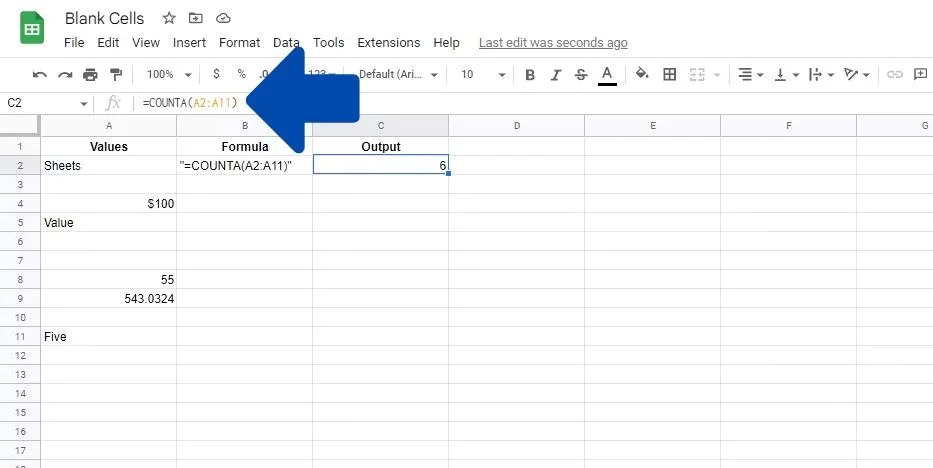
- سلولی را که می خواهید فرمول را وارد کنید انتخاب کنید.
- قسمت شروع فرمول COUNTA را وارد کنید که آن:
=COUNTA(- اکنون آدرس محدوده ای را که می خواهید مقادیر را در آن بشمارید وارد کنید. در اینجا، محدوده سلولی A2:A11 است.
- پرانتز را ببندید.
- Enter را فشار دهید.
اگرچه فرمول COUNTA در مثال بالا نتایج درستی به ما داد، اما اگر کاراکترهای پنهانی مانند آپستروف و فاصله در داده ها وجود داشته باشد، آنها همچنان شمارش خواهند شد.
اگر با اعداد بهعنوان رشتههای متنی کار میکنید و بهطور تصادفی برخی از آپستروفها یا فاصلههایی را در سلولها که «خالی» هستند، گذاشتهاید، نتیجه درست نیست. در زیر نمونه ای از همان داده ها اما با فاصله یا آپوستروف در سلول ها وجود دارد که نتیجه نمایش داده شده صحیح نمی باشد.
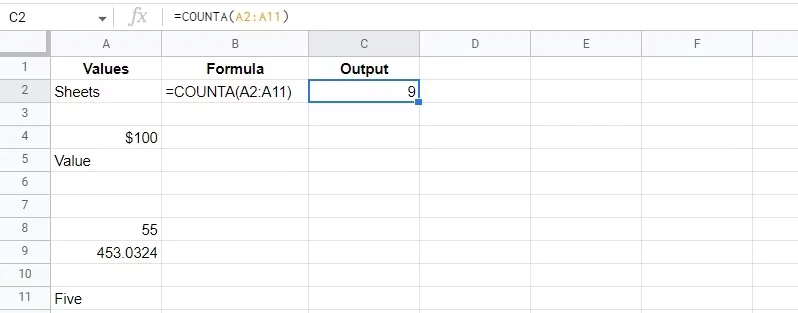
استفاده از فرمول COUNTIF به جای COUNTA
این تابع مشکل مربوط به فرمول COUNTA را حل می کند. در بسیاری از مواقع، ممکن است متوجه شویم که در هنگام تایپ اشتباهاتی داریم. گاهی اوقات، ممکن است به طور تصادفی کلید Space را فشار دهیم. اگر در اینجا از COUNTA استفاده کنیم، سلول را که فقط با فاصله پر شده است را نیز می شمارد، حتی اگر خالی به نظر آید.
در این موارد، استفاده از COUNTIF به جای COUNTA، شمارش دقیق تری از سلول هایی را که خالی نیستند، ارائه می دهد. COUNTIF یکی از بسیار توابع IF در Google Sheets است.
سینتکس COUNTIF
قبل از اینکه نگاهی به COUNTIF در عمل بیاندازیم، بیایید نگاهی به نحو نوشتن آن بیندازیم:
=COUNTIF(range, criteria)در ادامه پارامترهای استفاده شده در فرمول بیان شده است:
- range (محدوده): این محدوده سلولی است که باید با مقادیر موجود در پارامتر معیار، آزمایش شود.
- criteria (معیار): این آزمایش یا الگویی است که باید در محدوده سلولی در پارامتر range اعمال شود.
در زیر چند نکته در مورد این تابع وجود دارد: معیارها می توانند از حروف عام (مانند اکسل) استفاده کنند، مثال:
- “؟” برای مطابقت با یک کاراکتر
- “*” می تواند با هر تعداد کاراکتر مطابقت داشته باشد. به عنوان مثال، “b*” می تواند: bob، billy، by، sepse، و غیره باشد. همچنین برای کاراکترهای عددی نیز کار می کند.
- برای مطابقت با یک نشان ستاره یا علامت سوال واقعی، یک “~” را قبل از کاراکتر اضافه کنید.
اگر معیارها شامل یک رشته هستند، آن را در علامت نقل قول (“”) قرار دهید.
نمونه مثال استفاده از COUNTIF برای شمارش سلولهای خالی در Google Sheets
برای نشان دادن این تابع، از مجموعه ای از داده ها استفاده می کنیم که در آن شش سلول حاوی یک مقدار هستند. دو تا از سلولهای این محدوده دارای آپاستروف یا فاصله هستند و یکی خالی است.
در ادامه مراحلی وجود دارد که باید برای اجرای فرمولی که فاصله ها و آپستروف ها در هنگام شمارش نادیده می گیرد، بیان شده است. مراحل زیر را دنبال کنید:
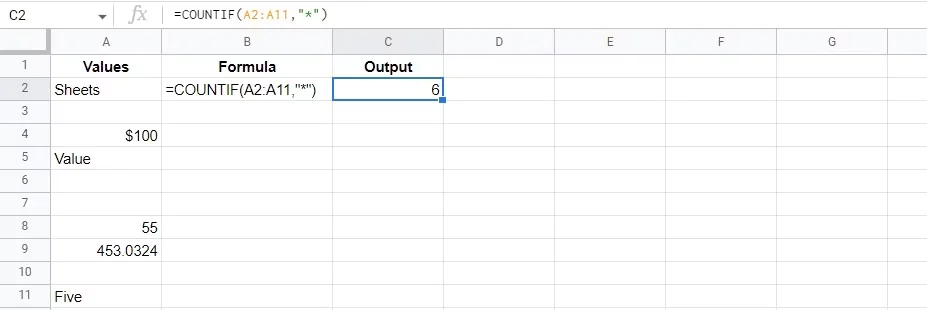
- روی سلولی که می خواهید فرمول را وارد کنید کلیک کنید.
- قسمت شروع فرمول را وارد کنید:
=COUNTIF(- برای آرگومان اول، محدوده سلولی را که می خواهید مقادیر آن را بشمارید تایپ کنید. در اینجا، محدوده سلولی A2:A11 است.
- برای تقسیم پارامترها یک کاما وارد کنید.
- برای پارامتر دوم، معیارها را اضافه می کنیم. در این حالت آن را به صورت “*” می نویسیم. حتماً علامت نقل قول (دابل کوتیشن) را اضافه کنید.
- برای تکمیل فرمول یک پرانتز بسته اضافه کنید.
- کلید Enter را فشار دهید تا فرمول اجرا شود.
هنگامی که فرمول را اجرا می کنید، مقدار صحیح سلول ها را با مقداری در آنها به دست می آورید، زیرا فرمول سلول های حاوی هر کاراکتر ناخواسته را نادیده می گیرد. زیرا علامت “*” مشخص می کند که سلول باید دارای یک رشته باشد، اعم از عددی یا متنی.
Google Sheets فاصلهها و آپستروفها را بهعنوان رشته تشخیص نمیدهد، مگر اینکه در داخل گیومه قرار بگیرند یا علامت ~ در جلوی آنها وجود داشته باشد.
نکاتی که درباره COUNTA و COUNTIF باید بدانید
- فرمول COUNTA تنها زمانی استفاده میشود که دادههای موجود در سلولها کامل باشند، به این معنی که هیچ کاراکتر غیر ضروری در دادهها مانند آپوستروف یا فاصله وجود نداشته باشد.
- هنگام استفاده از COUNTIF در سند خود، پارامترهای مورد نیاز را اضافه کنید. این شامل عملگرهای مقایسه، علائم و نشانه ستاره است. ارائه این مقادیر تضمین می کند که این تابع سلول هایی را که خالی نیستند اما در سند خالی به نظر می رسند، فیلتر شوند.
- میتوانید از هر دو فرمول در سند خود برای یافتن تعداد سلولهایی که ممکن است حاوی مقادیر غیر ضروری باشند استفاده کنید. شما می توانید این را با کم کردن مقدار COUNTIF از COUNTA پیدا کنید.
- میتوانید از نتایج این موارد در توابع دیگر مانند RANDBETWEEN در Google Sheets استفاده کنید.
به شمارش سلول های خالی در گوگل شیت ادامه دهید
در حالی که ما سطح فرمولهای COUNTA و COUNTIF را برای شمارش سلولهای خالی لمس کردیم، هنوز چیزهای زیادی برای یادگیری در مورد همه توابع موجود در Google Sheets وجود دارد. در واقع، COUNTIF یک تابع برادر به نام COUNTIFS دارد، که می تواند بسیار پیچیده باشد، اما یادگیری آن فوق العاده کاربردی است.



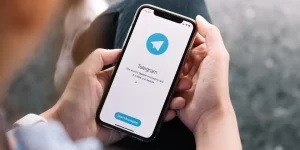








نظرات کاربران